Emulando PC x86 da era Win95/98/ME/2K
Dando sequencia na serie de emulações de PC, onde provavelmente este será a ultima postagem da serie, saímos completamente da era de terminal indo para a era de janelas, que começou pela MS no Windows 3.11 que era um SO baseado no DOS, indo para o Windows 95, onde o DOS passou a ser um aplicativo do Windows.
Instalação:
O emulador que vamos usar aqui é o PCem, um emulador bem interessante que emula o hardware como um todo, indo da BIOS, placa mãe e todos os periféricos. É possível ver a lista de maquinas que ele emula neste link e é possível rodar desde DOS até Windows ME ou 2000.
Instalação:
A instalação no Windows é bem simples, basta descompactar o pacote baixado e rodar o pcem.exe.
Para o Linux é necessário compilar o pacote. Em Ubuntu/Debian primeiro instale as dependências necessárias:
sudo apt-get install libsdl2-dev libopenal-dev libwxbase3.0-dev libwxgtk3.0-dev automake
Descompacte o pacote baixado em uma pasta e de dentro da pasta rode o comando:
./configure --enable-networking --enable-alsa
Depois rode o make:
make
A compilação demora um pouco e no fim será criado um arquivo executável pcem, para rodar o executável use o comando:
./pcem
Configuração:
Antes de começar, é necessários copiar as BIOS para a pasta correta, baixe o pacote de BIOS aqui:
No Windows copie o conteúdo do pacote de BIOS da pasta roms para a pasta roms do aplicativo.
No Linux, primeiro tente abrir o aplicativo uma vez e ele irá retornar o erro de BIOS, desta forma será criada uma pasta oculta ".pcem" na raiz do seu usuário. Dentro dela terá a pasta roms para colocar o conteúdo do pacote de roms.
Rodando o emulador:
O funcionamento para Windows ou Linux do emulador é o mesmo. Na tela inicial clique New no canto inferior esquerdo:
Dê um nome qualquer para sua maquina e na próxima tela escolha um dos modelos de maquinas que são separados por processadores. Os mais rápidos são os Socket 7 que engloba a linha Pentium (166 / 200 / 233...), escolha também a quantidade de memoria RAM desejada.
Na segunda aba escolha a placa de vídeo desejada, para começar use VGA ou S3 ViRGE/DX que são placas que já terão drivers para o Windows que for instalar.
Observe a opção de marcar Voodoo Graphics. Voodoo eram as placas de alta performance da época, como as Nvidia ou Radeon de hoje. Deixe desmarcado e após a instalação do Windows faça a instalação separada, os drives necessários para a instalação da Voodoo pode ser baixados aqui:
Na aba de audio escolha Sound Blaster 16.
Na aba de HDD é necessário criar o HDD. Clique o ícone new, embaixo na linha onde está Type: Hard Drive, clique o ícone de pasta em new file, escolha um nome para o arquivo e dê ok, escolha o tamanho do HDD em Size(MB) e dê ok.
Clique onde está Drive 0 Primary Master (C:) e mude para Primary Slave (D:), depois mude o Type para CD-ROM.
Em mouse e joystick não é necessário alterações e m network escolha Realtek.
A partir daqui você já tem uma maquina montada, ao dar play ele irá iniciar a BIOS e dará um erro, já que o HDD criado não tem partições e nem está formatado.
Um bom começo é dar um boot com um disquete que pode ser baixado aqui:
Não pretendo mostrar aqui como se faz todo o processo para a instalação do Windows já que o objetivo é mostrar o emulador e existe vários tutoriais na internet sobre o assunto, é o mesmo processo de uma maquina real.
No Windows irá aparecer o menu suspenso dentro do emulador, para o linux é necessário usar o botão direito do mouse em qualquer parte da tela para ter acesso ao menu.
O mouse quando clicado com o botão esquerdo na tela do emulador ficará preso lá dentro, para liberar ele novamente use o botão do meio do mouse ou as teclas CRTL+END.







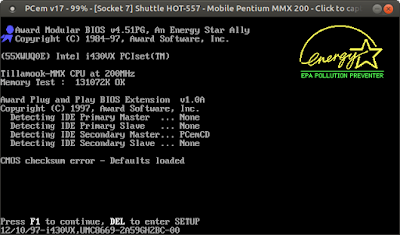





Como sempre, Parabéns!!!! Essa série de emuladores é muito bacana mesmo. Gosto muito e é bem explicada
ResponderExcluirValeu mais uma vez cara!!!
ExcluirExcelente! Muito obrigado! Tava apanhando aqui tentando configurar o PCem. Valeu!
ResponderExcluirQue bom que conseguiu
Excluir